Kuinka korjata iPhonen valkoruutu nopeasti [2025 päivitetty]
Monet käyttäjät ovat viime aikoina törmänneet iPhonen valkoinen näyttö ongelma. Sen voivat aiheuttaa fysikaaliset vauriot ja järjestelmän kaatumiset. Olipa kohtaamasi tilanne mikä tahansa, tässä artikkelissa luetellut neljä menetelmää ratkaisevat ongelmasi, koska ne kaikki ovat käyttäjien testaamia. Katso ja noudata ohjeita.
SIVUN SISÄLTÖ:
Osa 1. iPhonen valkokankaan pikakorjaus
Vaikka tämä menetelmä ei välttämättä toimi useimmiten, se on nopein tapa poistua iPhonen valkoisesta näytöstä: kolmoissormen napautus. iPhonen näyttö saattaa suurentaa erittäin lähelle valkoista kohdetta, eikä tavallinen kosketus toimi, koska zoomaus on niin pieni supersuurennukselle.
Tässä tapauksessa kolmoisnapautus toimii. Tämä auttaa palauttamaan näytön normaaliksi nopeasti. Kaksoisnapauta näyttöä kolmella sormella.
Jos tämä menetelmä todella toimii, voit korjata näytön suurennuksen niin, että valkoinen näyttö, musta näyttö, vihreä näyttö jne. eivät enää näy. Siirry osoitteeseen Asetukset > general, ja napauta Käytettävyys:. löytö zoomaus ja sammuta se.
Osa 2. Kova palautus iPhonen valkoisen näytön korjaamiseksi
IPhonen valkoruutu johtuu useimmiten ohjelmiston kaatumisesta tai järjestelmähäiriöstä. Siksi paras keino on tehdä iPhonelle tehdasasetusten palautus. Tehdasasetusten palautus ei ole täsmälleen sama asia kuin normaali nollaus, eikä se ole yhtä helppoa kuin virtapainikkeen painaminen ja pitäminen pohjassa. Se keskeyttää kaikki iPhonen tehtävät ja käynnistää sen uudelleen. Älä panikoi. Tämä toiminto ei palauta tehdasasetuksia eikä... poista iPhoneKatso, miten iPhonen valkonäyttö suljetaan tehdasasetusten palautuksen avulla. Huomaa, että vaiheet vaihtelevat iPhone-mallin mukaan. Tarkista iPhone-mallisi ja noudata oikeita ohjeita.
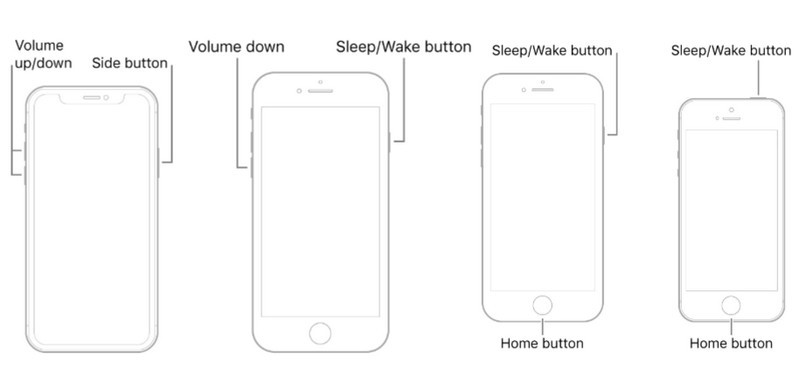
IPhone 8 ja uudemmat:
1. Paina nopeasti ja vapauta Volume Up.
2. Paina nopeasti ja vapauta Volume Down.
3. Paina ja pidä painettuna Sivupainike kunnes näet Apple-logon.
IPhone 7 ja 7 Plus:
1. Paina ja pidä painettuna Volume Down ja virtapainike yhteen.
2. Vapauta ne, kun Apple-logo tulee näkyviin.
iPhone 6s:lle, 6s Plussalle ja SE 1:lle:
1. Paina ja pidä painettuna Home-painike ja virtapainike yhteen.
2. Vapauta ne, kun Apple-logo tulee näkyviin.
Osa 3. Korjaa näytön valkoinen korjausjärjestelmällä
Jos laitekäynnistys ei ratkaise ongelmaa, se tarkoittaa, että iPhonen valkonäyttö ei johdu normaalista jumiutumisesta tai häiriöstä. Tässä tapauksessa tarvitset ammattimaisen järjestelmän korjausohjelman ongelman korjaamiseksi: Apeaksoft iOS System Recovery.
Tämä on erikoisohjelma iOS-järjestelmäongelmien korjaamiseen: valkoinen, musta, sininen, punainen näyttö, latausnäyttö, Apple-logonäyttö ja kaikenlaiset iPhonen jumiutumisongelmat. Se korjaa erilaisia ongelmia puolestasi ilman teknisiä taitoja: vain muutama napsautus toimii.
Korjaa iPhonen valkonäyttö onnistuneesti
- Korjaa iPhonen valkoinen, musta, sininen ja punainen näyttö.
- Erikoistunut ja luotettava ohjelma, joka toimii 97%.
- Helppokäyttöinen ja vapaa mainoksista ja viruksista.
- Se tukee useimpia iPhone-, iPad- ja iPod-malleja.
Suojattu lataus
Suojattu lataus

Katsotaanpa, miten tätä ohjelmaa käytetään iPhonen valkoisen näytön korjaamiseen.
Vaihe 1. Käynnistä tämä ohjelma kannettavalla tietokoneellasi ja napsauta iOS-järjestelmän palauttaminen Tab.

Vaihe 2. Liitä iPhone tähän kannettavaan tietokoneeseen ja valitse iPhone-ongelmasi. Tässä valitsemme Näyttöongelmat > Valkoinen näyttö.

Vaihe 3. Voit napsauttaa Ilmainen pikakorjaus -painiketta käyttöliittymässä ja katso, toimiiko se. Jos ei, napsauta sinistä Korjata painiketta.
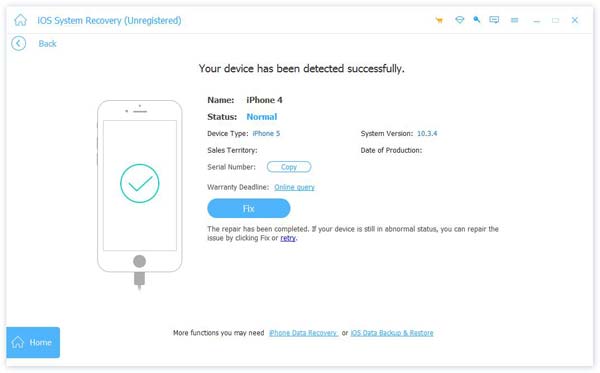
Vaihe 4. Kiinnitystapoja on kaksi: vakio-tilassa ja LisäasetuksetNormaali tila korjaa helppoja ja yleisiä ongelmia ja kestää lyhyen ajan, kun taas edistynyt ohjelma kestää kauemmin, mutta korjaa enemmän ongelmia. Voit kokeilla niitä vuorotellen. Lopuksi napsauta Vahvistaa ja seuraa näytön ohjeita ladataksesi laiteohjelmiston ja korjataksesi iPhonen valkoisen näytön.

Osa 4. Kokeile DFU-tilaa poistuaksesi iPhonen valkokankaalta
Jos järjestelmän palautusohjelma ei vieläkään pysty korjaamaan iPhonen valkonäyttöä, sinun kannattaa harkita laitteisto-ongelmaa järjestelmä- tai ohjelmisto-ongelman sijaan. Voimme yrittää DFU mode korjata se.
Se on samanlainen kuin palautustila, mutta se ohittaa iOS:n ja korjaa puhelimesi laitteistoon suoraan liittyvän järjestelmän. Tämä menetelmä kuitenkin suorittaa vain laitteiston nollauksen, ja jos itse laitteisto ei toimi kunnolla, "nollaus" ei myöskään toimi. Viimeinen keino olisi ottaa yhteyttä Applen tukeen ja korjata laitteisto.
Joka tapauksessa, kokeillaanpa DFU-tilaa.
Vaihe 1. Liitä ensin iPhone kannettavaan tietokoneeseen USB-kaapelilla. Käynnistä sitten Tunes tai Finder.
Vaihe 2. Paina laitteesi painikkeita:
iPhone 6 ja aikaisemmat: Etusivu ja teho 8-sekuntia varten.
iPhone 7 / 7 Plus: Volume Down ja teho 8-sekuntia varten.
iPhone 8 ja uudemmat: paina Volume Up ja Volume Down -painiketta nopeasti ja pidä sitten painettuna teho -painiketta. Kun näyttö pimenee, pidä -painiketta paikallaan virtapainike ja pidä Volume Down painiketta yhdessä 5 sekunnin ajan.
Vapauta sitten virtapainike, mutta pidä muita painikkeita painettuna jonkin aikaa. iPhonen näytöllä ei pitäisi näkyä mitään.
Vaihe 3. iTunes tai Finder tunnistaa iPhonesi automaattisesti. Klikkaa Palauta iPhone käyttöliittymässä ja odota, että laite käynnistyy uudelleen.
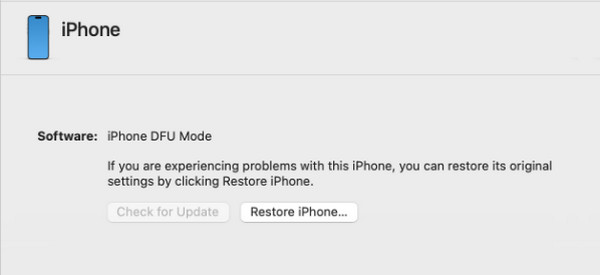
Yhteenveto
iPhonen näyttö on valkoinenLöydät kattavimman ratkaisun tästä artikkelista, nopeasta korjauksesta perusteelliseen korjaukseen. Jos sinulla on muita iPhonen jumiutumisongelmia, kuten musta näyttö tai iPhonesi ei lataudu normaalisti, älä unohda kokeilla Apeaksoft iOS System Recovery.
Aiheeseen liittyvät artikkelit
iPhone käynnistyy uudelleen loputtomasti iOS 17/18/26 -päivityksen jälkeen? Tässä on 3 turvallista tapaa ratkaista se ja vetää iPhone normaaliin tilaan käynnistyssilmukasta (mukaan lukien iPhone 17/16/15/14).
Kun iPhonen näyttö pimenee yhtäkkiä, se voi johtua monista syistä. Tässä esittelemme joitain tehokkaita vaiheita, jotka auttavat sinua.
iPhone on sininen ruutu? Seuraavassa on 4in tehokkaita tapoja korjata sininen iPhoneesi vesivahinkoja, silmukan uudelleenkäynnistystä, Apple-logoa jne. Varten (tuettu iOS 26).
Jos huomaat, että iPhonesi näyttö tulee mustavalkoiseksi odottamatta, tämä opas näyttää sinulle parhaat ratkaisut tämän turhautuneen ongelman ratkaisemiseksi.

